En informatique, autant on se bute sur une problématique, autant on en gagne de l’expérience. Mais il faut cultiver la notion surtout de partage pour aider les autres ! Dans ce tutoriel je vous montre étape par étape comment convertir un fichier du format IMG en ISO en utilisant le logiciel PowerISO. Vous aurez aussi la licence d’activation en bas de ces lignes ?.
Avez-vous déjà eu un problème d’installation logiciel lié au format sur votre machine ? Il y a plusieurs mois de cela, j’ai fait face à ce genre de problème. Voilà ce qui s’était passé.
Un jour, j’étais entrain d’installer le Pack Office 2019 sur la machine d’un client. Comme à l’accoutumée, j’ai exécuté le fichier qui était au format IMG. Cependant le phénomène qui s’y passa me laissa en branle. C’était vraiment frustrant.
J’avais copié le pack au format IMG depuis mon ordinateur pour l’installer dans celui du client. D’habitude cela s’exécute simplement en double-cliquant sur le setup. Surprise, le fichier ne s’exécute pas !
A croire qu’en informatique, on se heurte des fois à quelque chose d’inattendue. Alors j’ai tenté quelque chose.
Il a fallu convertir le fichier au format ISO pour l’exécuter et installer Office 2019. Utiliser un logiciel de compression si nécessaire pour l’extraction des fichiers dans la nouvelle machine.
Comment Assembler & Optimiser soi-même son PC
Vous savez dans nos activités informatiques, l’on se heurte à ces genres de soucis. Des fichiers qui se trouvent pas compatibles lors de l’exécution dans votre nouvelle machine.
Soit il vous faut un logiciel compresseur ou un logiciel convertisseur ISO en l’occurrence PowerISO…
Des détails sur clubic.com pour vous donner du peps : PowerISO est un logiciel commercial qui permet de créer, de gérer et de graver des images disque d’un CD ou d’un DVD.
Il peut s’avérer pratique pour effectuer des copies identiques de CD audio ou d’anciens DVD de jeux.
Ses fonctionnalités :
L’utilisateur a la possibilité de réaliser une copie d’un CD/DVD aux formats ISO, BIN ou DAA puis de la graver aussitôt sur un autre disque. PowerISO permet également de créer des disques et des supports USB amorçables, de ripper des CD audio et de convertir ou de compresser des images disque.
Ouf comme je respecte mes promesses, tel un voyage nous allons procéder en 3 étapes pour la conversion. C’est plus compréhensible avec cette méthode. Il sera aussi facile à suivre, je pense. J’ai même réalisé une courte vidéo là-dessus sur ma chaîne YouTube pour plus de détails.
Etape 1 : installation du logiciel
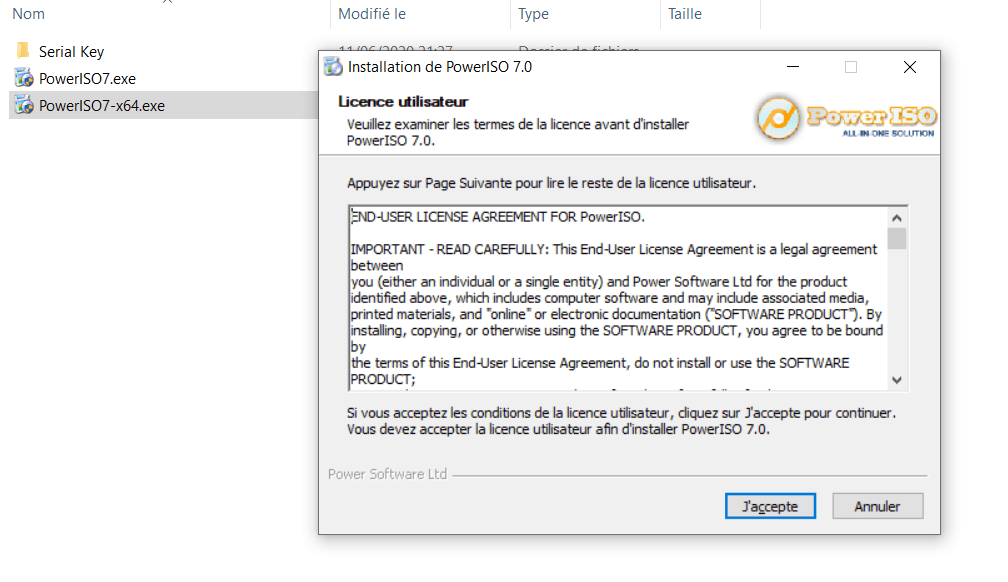
Cette étape consiste à installer le logiciel PowerISO. Pour ceux qui ne l’ont pas, vous pouvez le télécharger ici. Au moment où j’écris ces lignes, j’ai utilisé la version PowerISO 7.0 + Key serial.

Comme promis, vous aurez la clé en 2ème étape. Eh donc, pour l’installer vous allez procédez comme suit : Y’a rien de magique, cliquez comme d’hab sur le setup. L’installation débute. Suivez tranquillement les différentes instructions.
N’oubliez pas de cocher les extensions .img, .iso, .irar … en fin tout ce qui concerne vos fichiers associés pour mieux faciliter la conversion de vos fichiers.
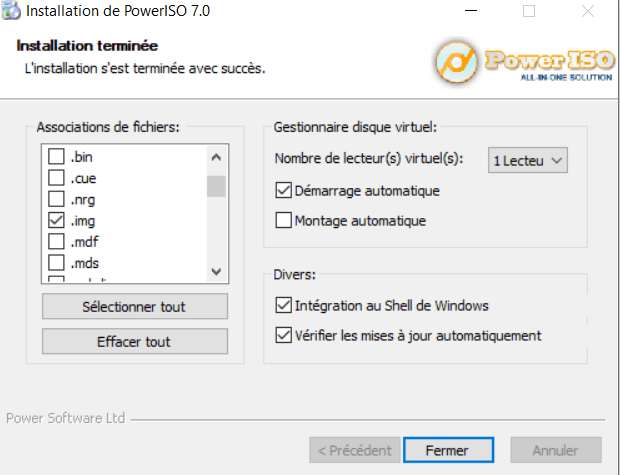
Etape 2 : activation du logiciel PowerISO
Comme tout autre logiciel, pour pouvoir accéder à toutes les fonctionnalités essentielles du logiciel, il faut d’abord l’activer. Les versions premium n’enchantent pas les petits crackers. On se connaît yooh !
Comme promis, voici la clé de licence pour la version 7.0 avec laquelle j’ai activée :
Name: 999POWERISO
Key :DVAL3-HE5ZH-WK89E-D5VD5-K3U2Y
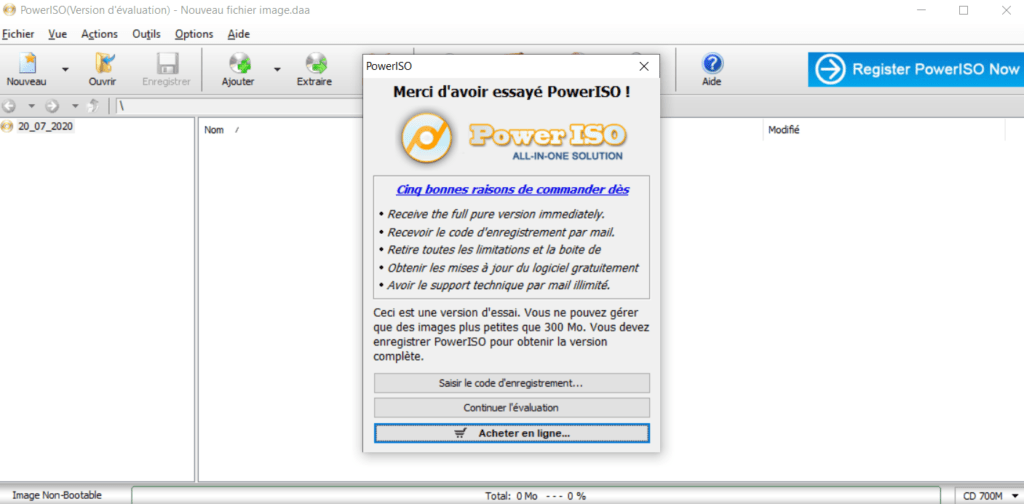
Cliquez sur code d’enregistrement et entrez ces informations.
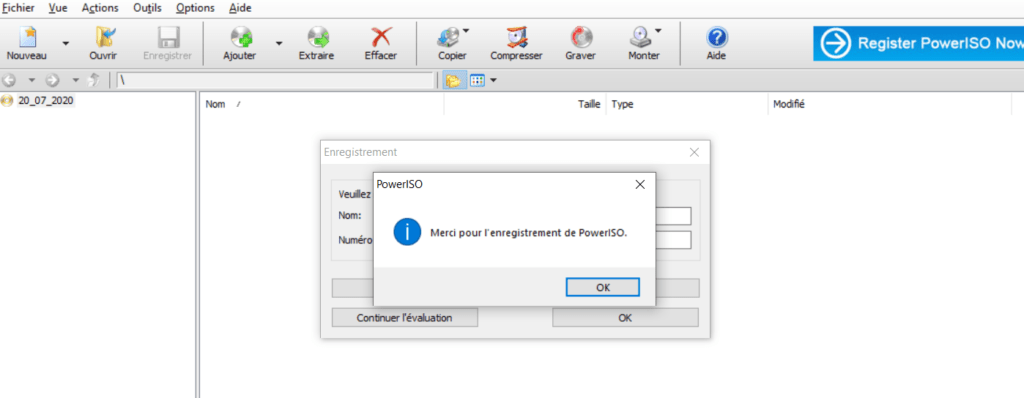
Etape 3 : conversion du fichier img en ISO
Dès que l’installation et la procédure d’activation du logiciel se terminent, rendez vous sur l’onglet Outils. Allez tout en bas puis cliquez sur Convertir.
Vous obtiendrez une petite fenêtre dans la quelle vous allez renseigner le fichier source, c’est-à-dire votre fichier img à convertir.
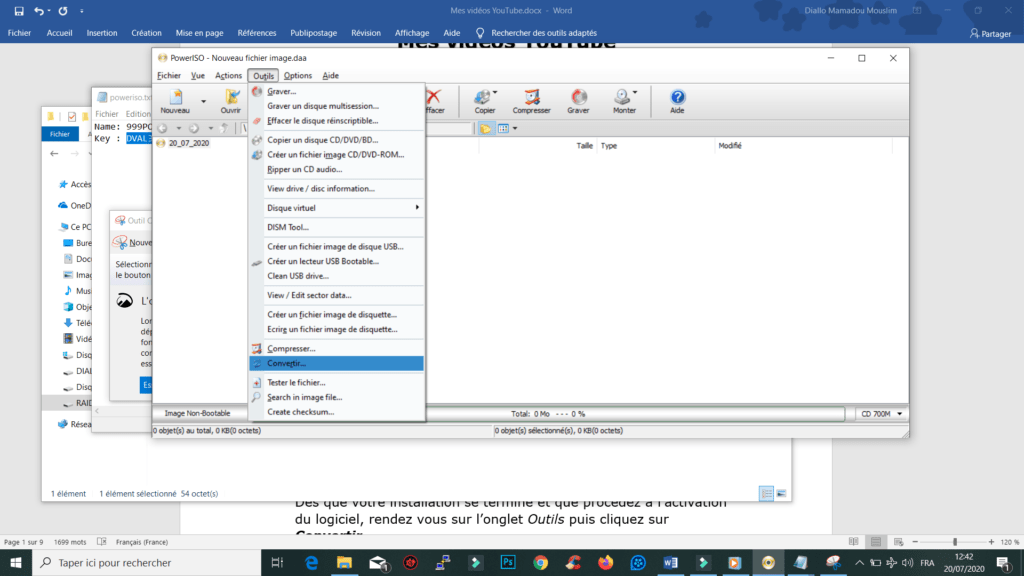
Cliquez sur parcourir pour le faire. Petite remarque : noter l’emplacement du fichier une fois la conversion terminée. C’est très dommage de se perdre après toute cette taf !

Cliquez sur OK et ouf la patience maintenant !
Converting image file completed successfully : traduisez pour nous chers anglophones ? !
Eh bien voilà, vous pouvez retrouver votre fichier au format iso dans votre ordinateur à l’emplacement que vous avez préalablement choisi.
Si comme moi vous avez réussi, bravo à vous ! Sinon posez votre inquiétude en commentaire ou suivez la vidéo sur ma chaîne.
A la prochaine !
D’autres articles en bas.
![Comment convertir un fichier IMG en ISO avec le logiciel PowerISO [+ crack] ? ! WINDOWS 10](https://gandalsmart.com/storage/2020/08/snapshot.png)



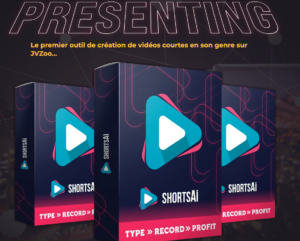
Si c’est juste pour installer MSO le plus simple c’est de l’extraire dans une cle USB ou sur le disque dur avec Winrar ,aller dans le dossier Office et faire un double clic sur le setup 32 ou 64. Simplicité et gain de temps!
Je te comprends sauf que tu peux avoir le fichier en version IMG ou tu ne peux l’utiliser dans plusieurs cas. Faudrait passer à la conversion en lieu de télécharger une autre version.